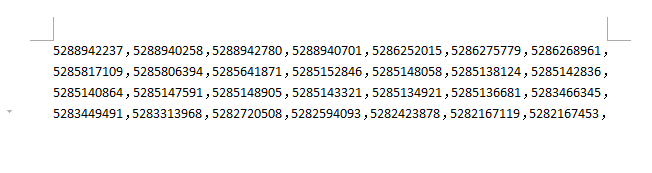1、首先我们需要打开需要添加逗号的Word的,可以看到是一连串的没有添加逗号的一连穿的数字
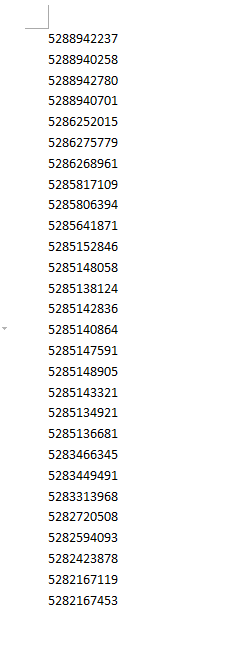
2、然后我们可以按键盘上的Ctrl+F键,然后就出来了,查找和替换这个对话框
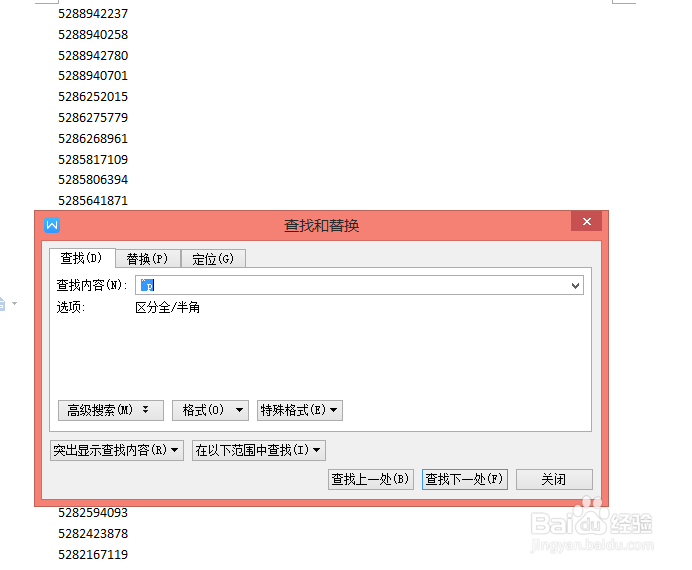
3、我们将光标放在我们需要插入逗号的数字后面,在这个查找内容里面会有显示我们查找的内容
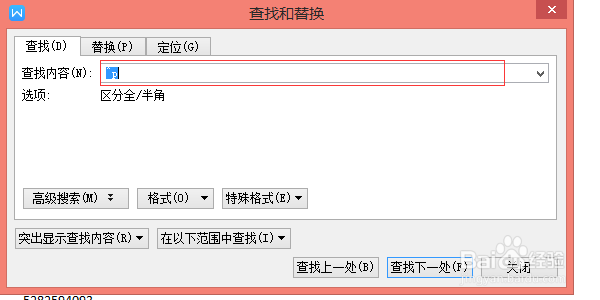
4、我们在这个查找和替换的对话框里面选择第二项替换,在查找内容栏,有我们查找的内容
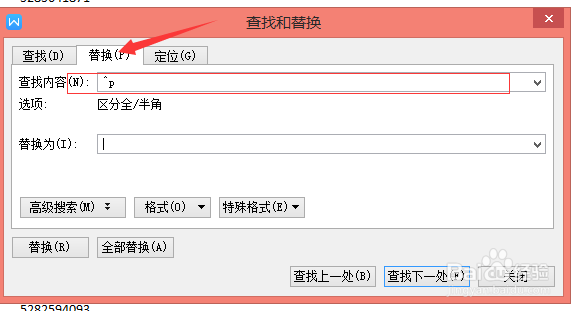
5、然后在替换为的那一栏里打上逗号
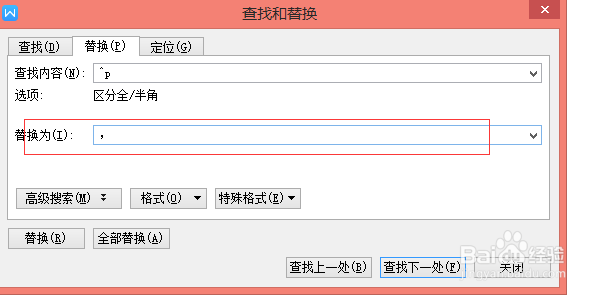
6、然后点击下面的全部替换
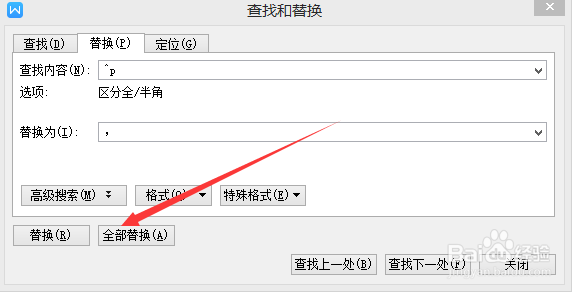
7、然后会显示替换了多少处,点击确定就行
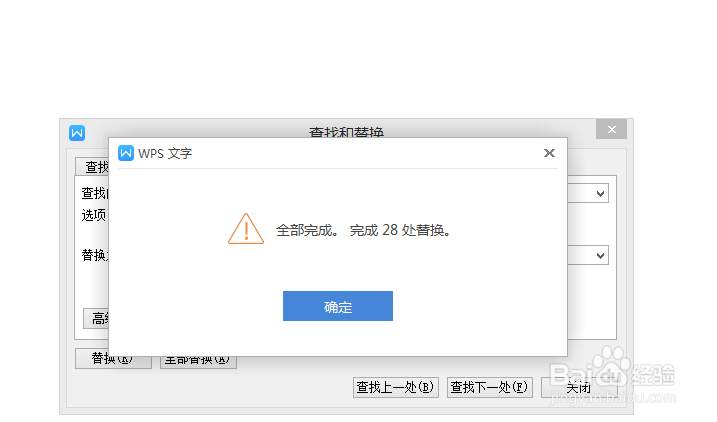
8、然后我们要的结果就出来了,这些数字之间就有了逗号